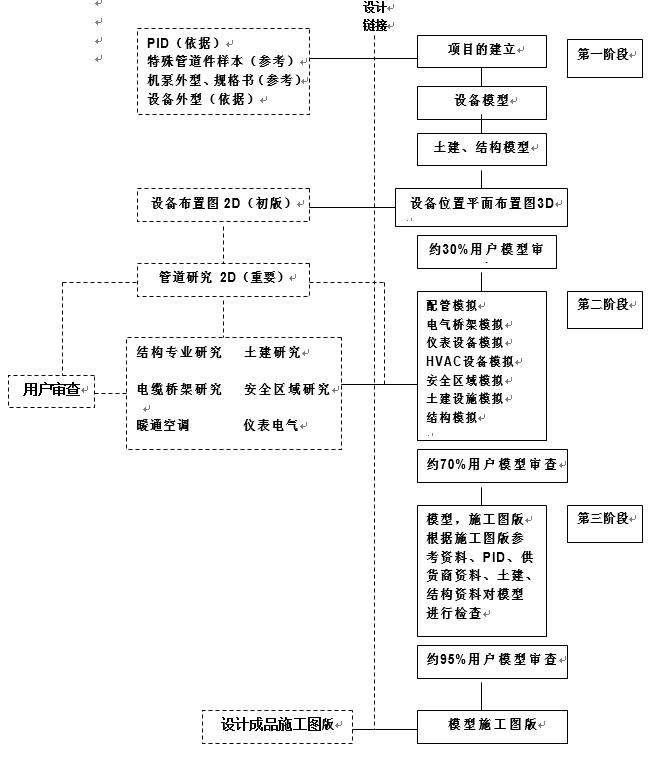下载app免费领取会员


若要创建新 ISO 符号,首先请打开 IsoSymbolStyles.dwg,然后在命令提示下输入 bedit 以打开块编辑器。
在创建您的块时,请考虑以下建议和准则:
打开“阀”块以识别用于新 ISO 符号的比例。所有块都在 ISO 创建期间按统一比例缩放(可以在项目设置中设置该比例)。
绘制该块时,其中心点必须位于原点 (0,0)。若要确定向哪个方向进行绘制,请考虑它将如何连接到从左流向右的管道(以下图像中的红色虚线)。
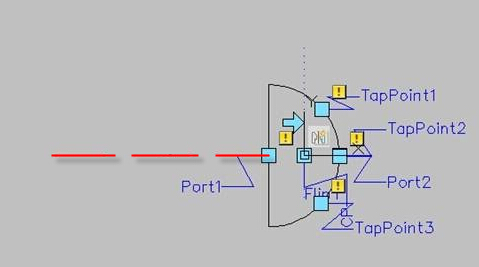
例如,确定管帽的方向时,要使其平面在左侧。

确定支管台的方向时,要使 Port1 和中心点都位于原点。请注意,Port2 在 Port1 上方,而不是在其右侧。
为所有连接点添加以 Port1、Port2、Port3 等开头的点参数。
例如,一个阀具有 2 个端口,一个四通具有 4 个端口,一个 T 形三通具有 3 个端口。使用名称 Port 以及包含整个序列是非常重要的(请勿使用另一个术语或语言代替 Port)。
如果您的块支持多头连接,可以添加带有序列 TapPoint1、TapPoint2 等等的点参数。您可以添加任意数量的接头点。将按照位置选择接头点,而不是按照序列。
例如,如果该块具有 3 个已定义的 TapPoint,但在 ISO 创建期间仅需要一个接头,则将选择最近的 TapPoint。
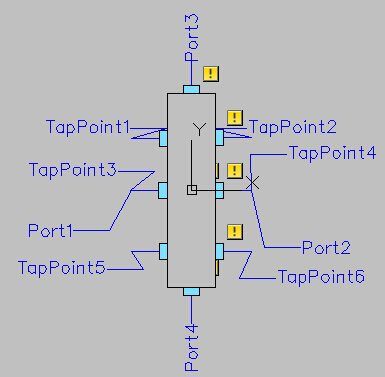
“法兰”块用于法兰盖,并且具有 6 个 TapPoint。
TapPoint 不是必需的。如果该块中没有已定义的 TapPoint,但是需要一个接头,将自动创建一个接头点。
可以将区域覆盖添加到为注释创建的块(例如:菱形框注释块)。这是因为注释最终可能位于输出 ISO 中倾斜图案填充的最上层。区域覆盖可以通过隐藏注释中的文本下面的任何对象来使其可读。
类似于止回阀和流向箭头的流向相关块可以具有动态块中的翻转参数(参数 + 动作)。这在 ISO 图形中提供了一个翻转夹点。将使用名为 FlipX 和 FlipY 的翻转参数。流向箭头或止回阀将在 PCF 中设置 FLOW 属性,可以使用翻转夹点为其定向。如果元件不与流向相关(PCF 中不具有 FLOW 属性),则不会翻转;即使块定义中存在翻转参数。
异径管支持翻转,以便较大的端或较小的端与相邻元件匹配。这里假定创建异径管时,较大的一侧在左边。
法兰支持翻转,以便法兰式的一侧朝向法兰连接。这里假定创建法兰时,法兰式的一侧在左边。
对于阀块,您可以在操作器位置(例如:中心点)添加名为 Operator 的点参数。
建议您添加一个点参数 CP 来定义块中心(但这不是必需的)。
你可能还需要阅读这篇文章:如何将自定义的ISO符号应用于ISO图映射给SKEY值?
本文版权归腿腿教学网及原创作者所有,未经授权,谢绝转载。

上一篇:AutoCAD Plant 3d SKEY与 ISO 符号关系解密!
下一篇:AutoCAD Plant 3d 位号和注释之间有什么区别?
推荐专题
- AutoCAD Plant 3D 2025 工具集新增功能
- AutoCAD Plant 3D 2025中修复的问题
- Plant 3D 工具组合新特性让操作更任性!
- BIM教程 | 如何将如何将Plant 3D模型插入到BIM项目中
- BIM教程 | 如何将如何将Plant 3D模型插入到BIM项目中
- 【网友投稿】三维流程工厂设计介绍及工作流程
- AutoCAD Plant 3d 符号代码CP、Flipy是什么意思?
- AutoCAD Plant 3d 2017简体中文版+注册机+序列号+密钥
- AutoCAD Plant 3d 或 AutoCAD P&id如何创建类别定义
- Autodesk Plant 3d术语解释!